Afterpay ist eine BNPL-Zahlungslösung (buy now, pay later), die es Kunden ermöglicht, ihre Einkäufe in überschaubare Raten aufzuteilen, ohne dass Zinsen oder Gebühren anfallen. Afterpay ist in Australien, Kanada, Neuseeland, den Vereinigten Staaten und Großbritannien erhältlich. Im Vereinigten Königreich ist Afterpay unter dem Namen Clearpay bekannt.
Sie können Afterpay mit Jotform integrieren, indem Sie das Square Payment Gateway verwenden.
Hinzufügen und Einrichten von Afterpay
Erstellen Sie ein neues oder bearbeiten Sie ein bestehendes Formular und folgen Sie den folgenden Schritten, um Afterpay in Ihr Formular zu integrieren:
- Klicken Sie im Formular-Generator auf den Formular-Element hinzufügen Button am oberen linken Rand der Seite.
- Gehen Sie zur Zahlungen Registerkarte.
- Suchen Sie in der Liste nach Afterpay und klicken Sie darauf. Sie können es auch per Drag & Drop hinzufügen.
- Im Fenster Zahlungseinstellungen Modus wählen Sie als erstes. Dies bestimmt die Art des Square-Kontos, mit dem Sie sich verbinden. Live-Modus erfordert Ihr registriertes Square-Konto, und Test-Modus erfordert Ihr Sandbox Square-Konto.
- Klicken Sie auf den blauen Verbinden über Square Button, und melden Sie sich mit Ihrem Square-Konto an. Wenn die Verbindung erfolgreich war, wird der Button grün und zeigt den Text Verbunden über Square an.
- Setzen Sie die anderen Optionen entsprechend:
- Geschäftsstandort – Wenn Sie mehrere Geschäfte bei Square registriert haben, müssen Sie eines davon in diesem Dropdown auswählen.
- Währung – Die Währung ist auf der Grundlage Ihrer Square-Kontoeinstellungen gesperrt.
- Zahlungsart – Mit Afterpay können Sie Produkte verkaufen, Spenden sammeln und benutzerdefinierte Beträge akzeptieren.
Sie können Afterpay auch mit dem Square-Gateway auswählen. Fügen Sie Square hinzu und wählen Sie Afterpay als Zahlungsmethode, wie unten gezeigt:
- Wenn Sie sich entschieden haben, Produkte zu verkaufen, klicken Sie auf den Fortfahren Button, um Ihre Produktartikel hinzuzufügen. Wenn Sie es so eingerichtet haben, dass benutzerdefinierte Beträge oder Spenden akzeptiert werden, klicken Sie auf den Speichern Button, um die Integration abzuschließen.
Siehe auch:
- Einrichten Ihres ersten Bestellformulars
- Wie Sie Optionen zu Zahlungsformularen hinzufügen
- Wie Sie einen Gutscheincode zu Zahlungsformularen hinzufügen
- Wie Sie Steuern zu Ihrem Zahlungsformular hinzufügen
- Wie Sie Versandkosten zu Zahlungsformularen hinzufügen
- Wie Sie eine Rechnung für Ihr Zahlungsformular generieren
Mit Afterpay bezahlen
Der Zahlungsablauf bei Afterpay ist sehr einfach.
- Kunden wählen Produkte in Ihrem Formular aus.
- Wählen Sie Afterpay als Zahlungsmethode.
- Klicken Sie auf den Senden Button im Formular.
- Klicken Sie auf den Jetzt kaufen mit Afterpay Button auf dem Modal.
- Melden Sie sich mit ihrem Afterpay-Konto an und klicken Sie auf den Weiter Button.
- Klicken Sie auf den Bestätigen Button und warten Sie auf die Dankesmeldung auf dem Formular, die eine erfolgreiche Zahlung anzeigt.
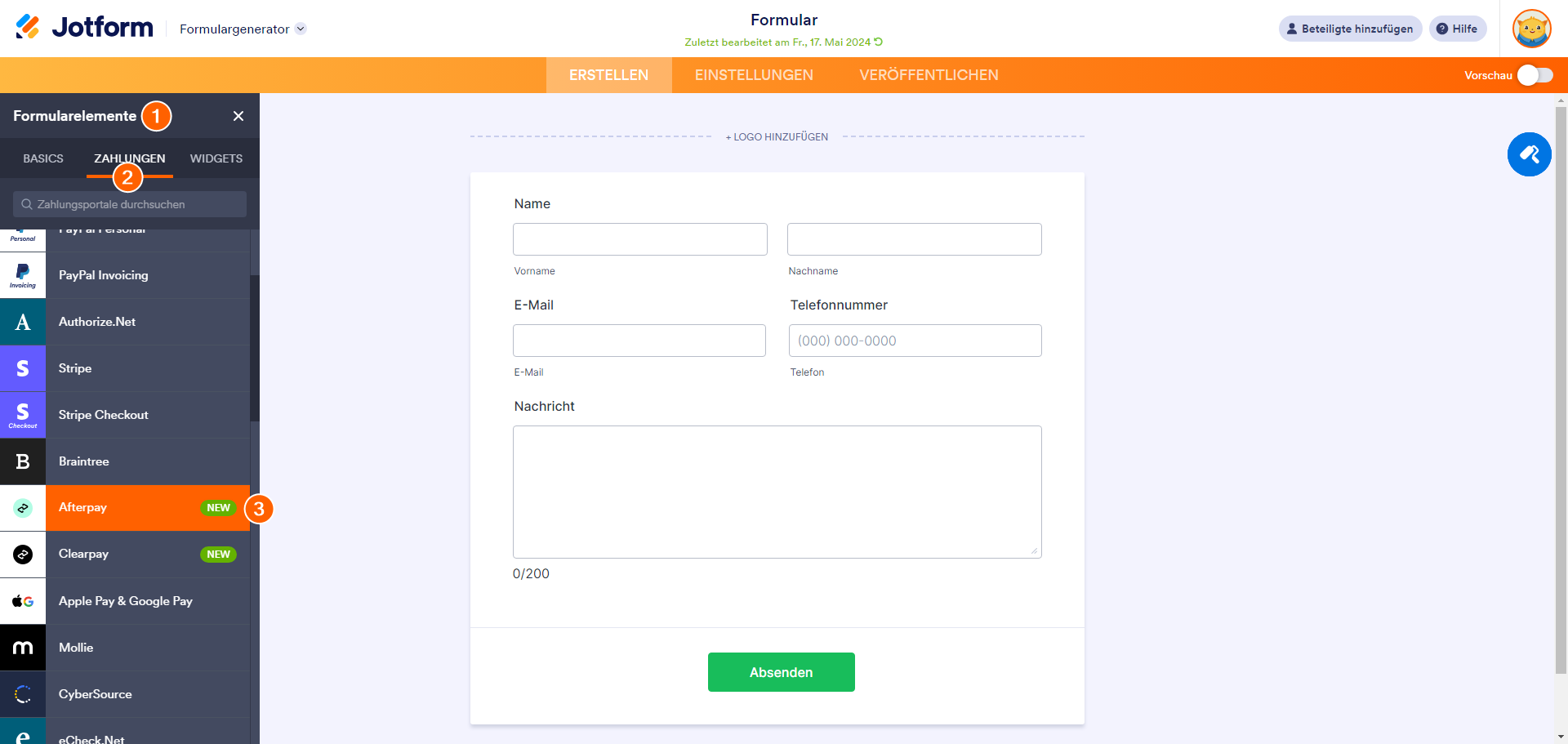
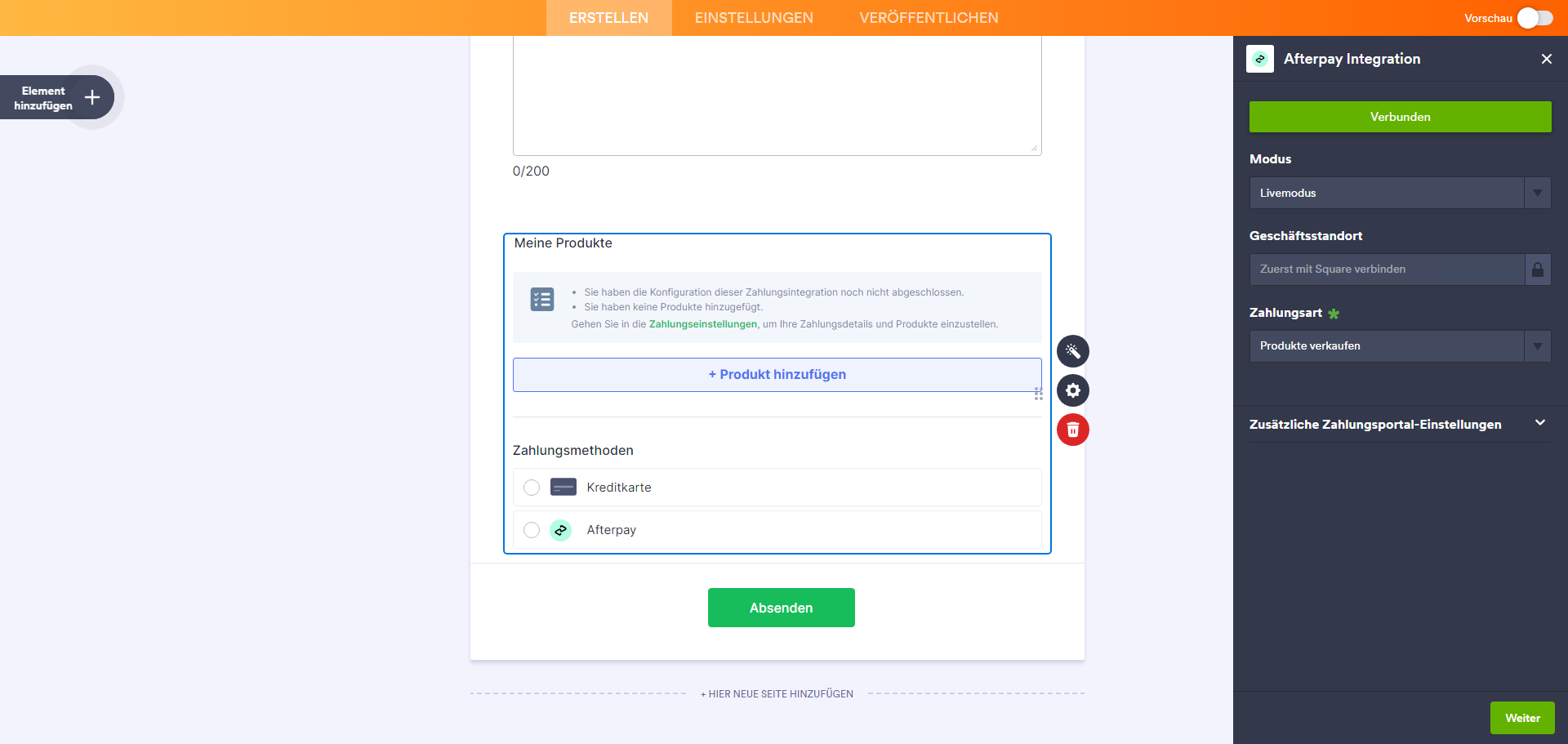
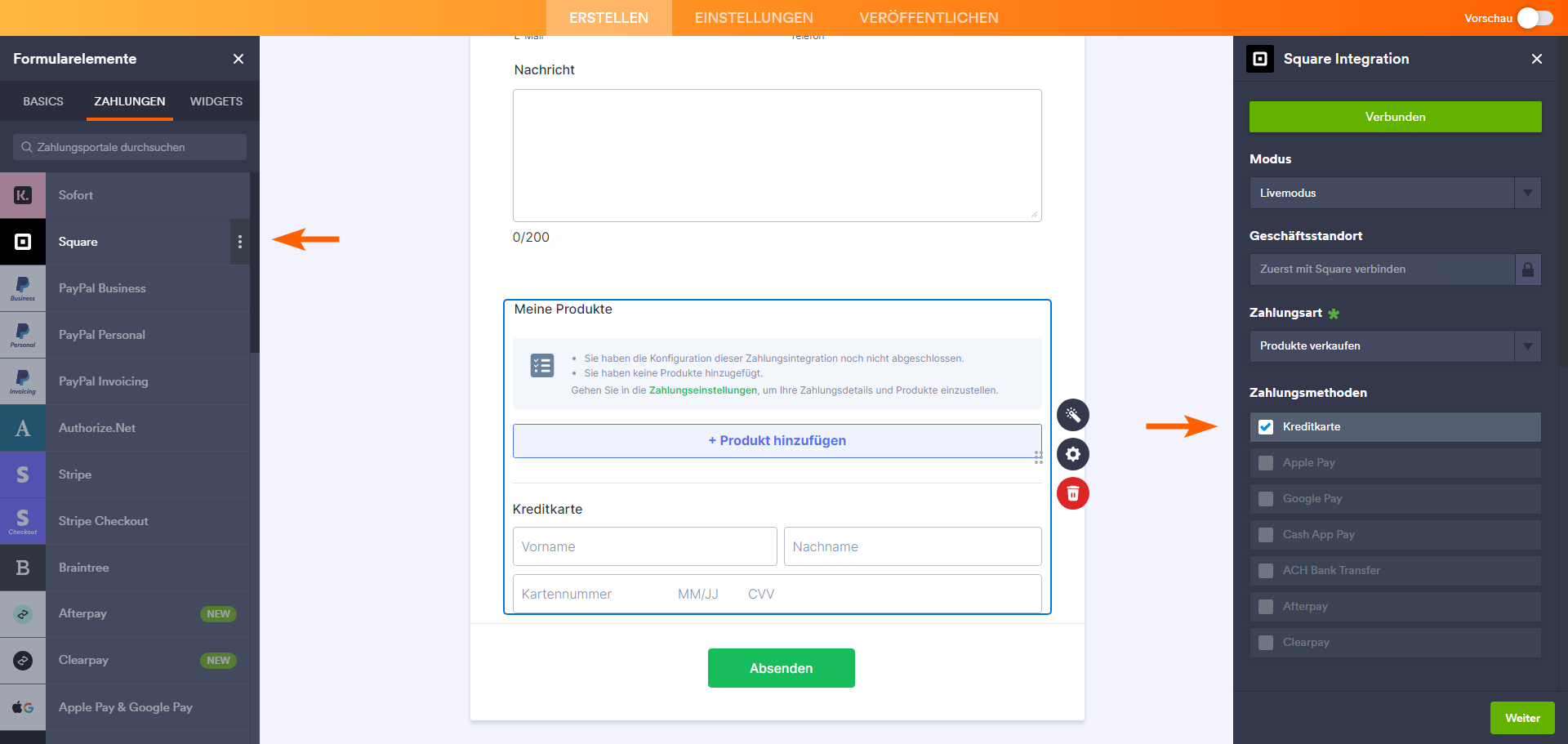
Kommentar abschicken: